
icloud در واقع یک سرویس ذخیره سازی برای کاربران اپل است. به این ترتیب تنها با نصب نرم افزار icloud و داشتن اپل آیدی می توانید از این سرویس استفاده کنید.
هنگامی که در icloud ثبت نام کردید و شروع به کار کردید، می توانید از 5 گیگابایت فضای رایگانی که در اختیار شما قرار داده شده است استفاده کنید. اما از آنجایی که این حجم برای هر اپل آیدی است نه برای هر دستگاه، ممکن است به دلیل کمبود فضا دچار مشکل شوید. اگرچه می توانید با پرداخت مبلغی اندک فضای ذخیره سازی خود را افزایش دهید، اما می توانید با چند ترفند ساده بدون پرداخت هزینه، فضای ذخیره سازی خود را آزاد کنید.
فضا را در iCloud آزاد کنید
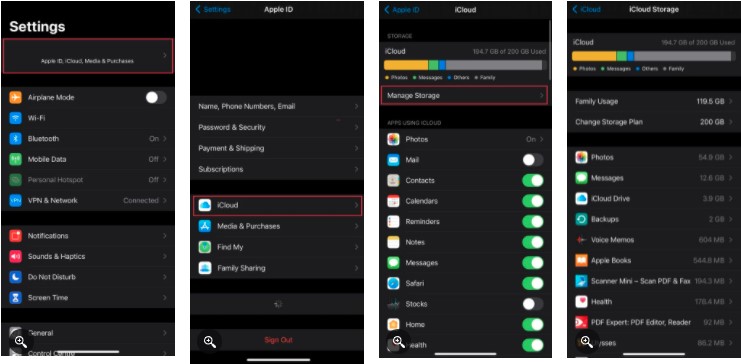
اگر 5 گیگابایت فضای ذخیره سازی تمام شده است، ابتدا باید بررسی کنید که کدام فایل ها بیشترین فضا را اشغال می کنند.
برای پاک کردن فضای آیفون، icloud خود را با استفاده از روش زیر وارد کنید.
تنظیمات> [ Your Name ] > icloud > مدیریت ذخیره سازی
برای وارد کردن تنظیمات iCloud در مک، ابتدا منوی Apple، سپس System Preferences> Apple ID> icloud را باز کنید و سپس روی Manage کلیک کنید.
1. پشتیبان های ناخواسته حساب icloud خود را حذف کنید
اگر چندین سال است که از محصولات iOS استفاده میکنید، ممکن است هر دستگاه یک نسخه پشتیبان در حساب iCloud شما داشته باشد.
به راحتی می توانید اطلاعات ذخیره شده در iCloud را که در حساب شما ذخیره شده است را از دستگاه های تلفن همراه قدیمی حذف کنید. برای این کار می توانید مراحل را یکی یکی به روش زیر دنبال کنید:
در آیفون خود ابتدا به Settings> بروید [Your Name] > icloud > مدیریت ذخیره سازی > نسخه های پشتیبان.
اکنون می توانید دستگاه های پشتیبان را مشاهده کنید. با ضربه زدن روی نام هر دستگاه در حساب icloud و فشار دادن Delete Backup > Turn Off & Delete می توانید بایگانی این دستگاه را حذف کنید. دسترسی ندارید پس بهتر است فایل ها را با دقت بررسی کنید و در صورت نیاز می توانید آرشیو دستگاه را حذف کنید)
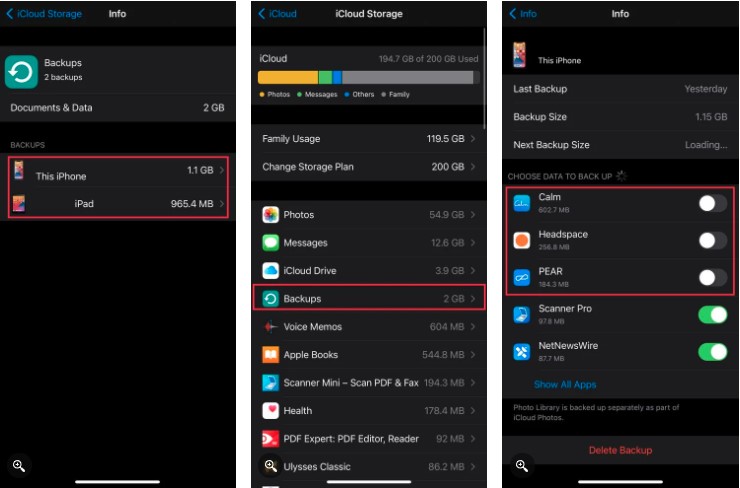
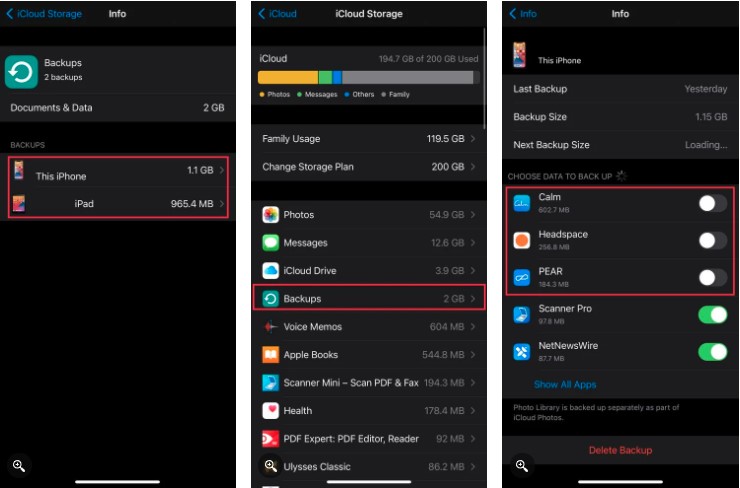
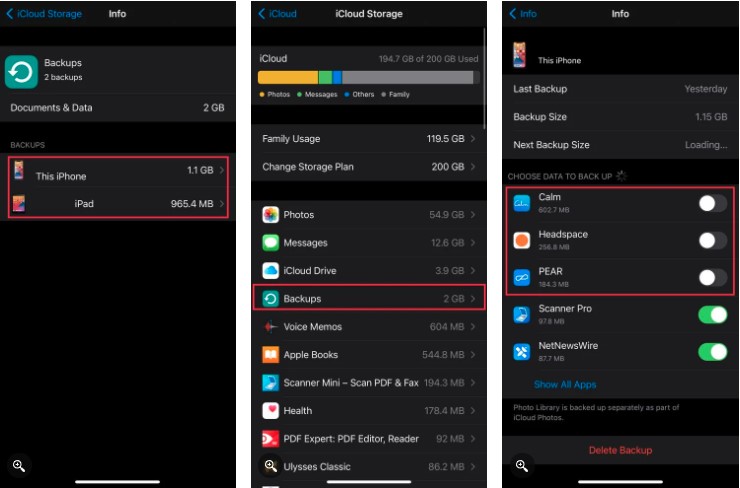
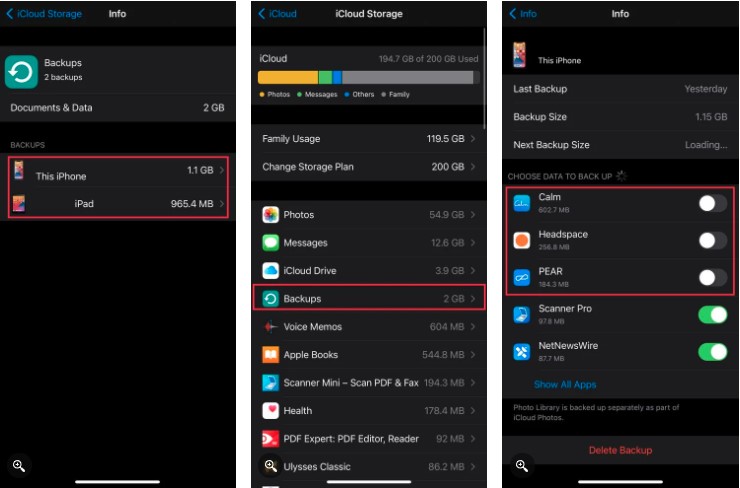
همچنین می توانید با کلیک بر روی دستگاه های فعال خود، نرم افزارهایی را که نیازی به پشتیبان گیری ندارند غیرفعال کنید.
2. تصاویر و فیلم ها را مدیریت کنید
این مرحله می تواند برای کاربران بسیار سخت باشد، زیرا حذف تصاویر یا ویدیوها بخشی از حذف حافظه کاربران است.
اما از آنجایی که ممکن است برای برخی اطلاعات به مکانی نیاز داشته باشیم، چند مورد را بررسی خواهیم کرد.
ابتدا باید به کیفیت عکس ها و فیلم هایمان توجه کنیم. برای مثال، اگر عکسها یا ویدیوهای شما کیفیت بالایی دارند، میتوانیم اندازه این نوع فایلها را با کمی تغییر اندازه و کاهش کیفیت آنها تغییر دهیم تا فضای کمتری نسبت به حساب icloud شما اشغال کند.
اما برای شروع کار با دستگاه iOS خود، به Settings> Camera> Formats بروید و سپس گزینه High Performance را فعال کنید. با این کار قالب ویدیوها و عکسهای HEIF و HEVC شما تغییر میکند. در واقع این نوع فرمت ها کیفیت خوب و حجم کمتری دارند. البته ممکن است بسیاری از سخت افزارها و نرم افزارها از این قابلیت پشتیبانی نکنند.
حالا با رفتن به تنظیمات ویدیو، ضبط ویدیو را انتخاب کنید. و اکنون باید کمترین نرخ فریم را برای ضبط ویدیوهای خود انتخاب کنیم. اگرچه تصاویر و ویدیوهای باکیفیت دریافت نمی کنیم، اما برای صرفه جویی در فضا باید برخی از این مسائل را بپذیریم.
اما نکته آخر که بسیار مهم است می تواند به شما در صرفه جویی در فضا برای داشتن تصاویر بسیار کوچکتر کمک کند.
با رفتن به Settings > Camera > Save Settings می توانید Live Photo را غیرفعال کنید. این باعث می شود که او برای چند ثانیه در حین فیلمبرداری از آن فیلمبرداری نکند.
در نهایت برای افزایش فضا می توانید فیلم ها و عکس هایی را که نیاز ندارید حذف کنید.
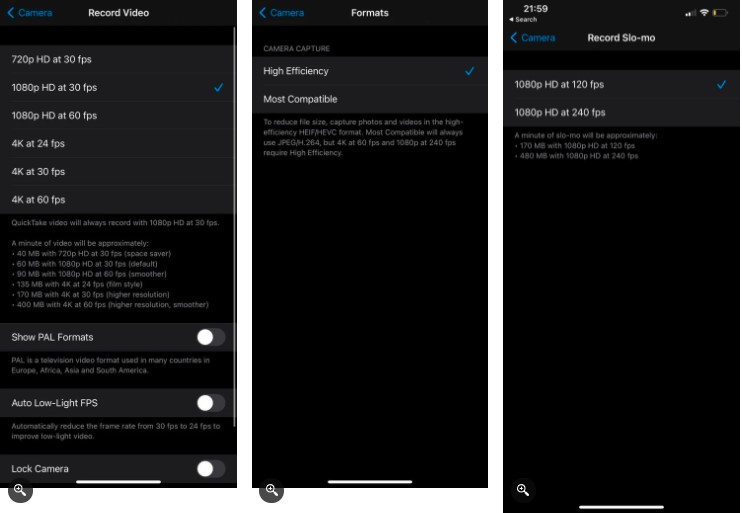
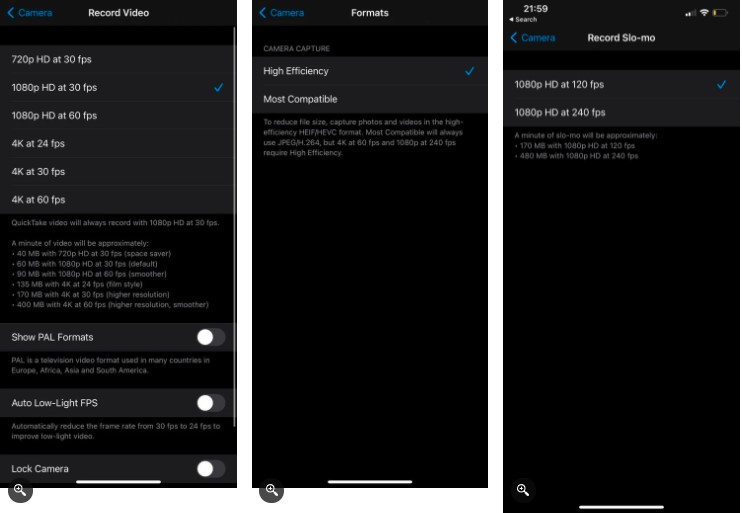
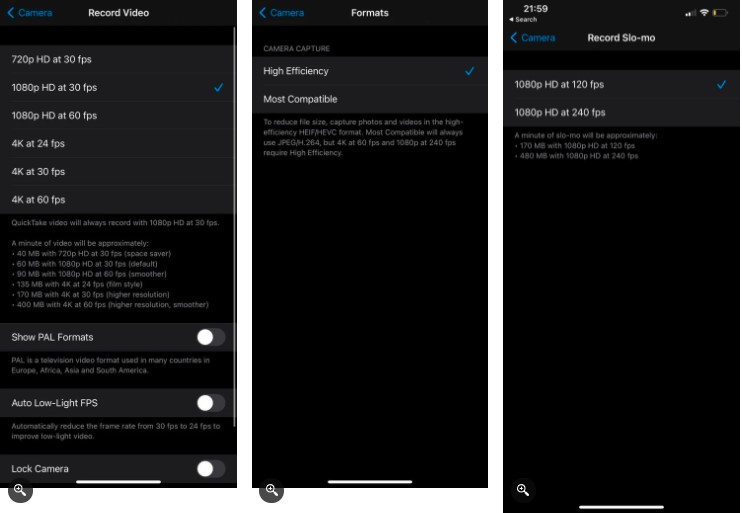
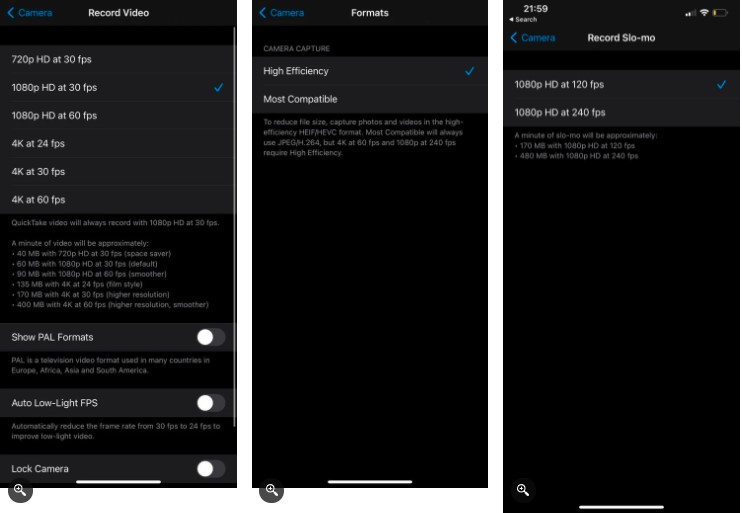
3. پیام های قدیمی خود را حذف کنید
پیامهای ارسالی و دریافتی را که دیگر فکر نمیکنید به آنها نیاز دارید را از حساب icloud خود حذف کنید تا فضای بیشتری به شما بدهد.
به Settings> Messaging> Save messages بروید. آن را از Forever به 30 روز یا 1 سال تغییر دهید و روی Delete کلیک کنید. این به طور خودکار پیام ها را برای یک ماه یا یک سال حذف می کند.
سپس به سراغ پیام هایی بروید که فضای زیادی را اشغال می کنند و سپس آنها را حذف کنید.
به تنظیمات> بروید [Your Name] به icloud> Storage Management> Message بروید و بر روی Top Calls کلیک کنید. سپس روی گزینه Edit در گوشه سمت راست بالا کلیک کنید و پیام های بزرگ را حذف کنید
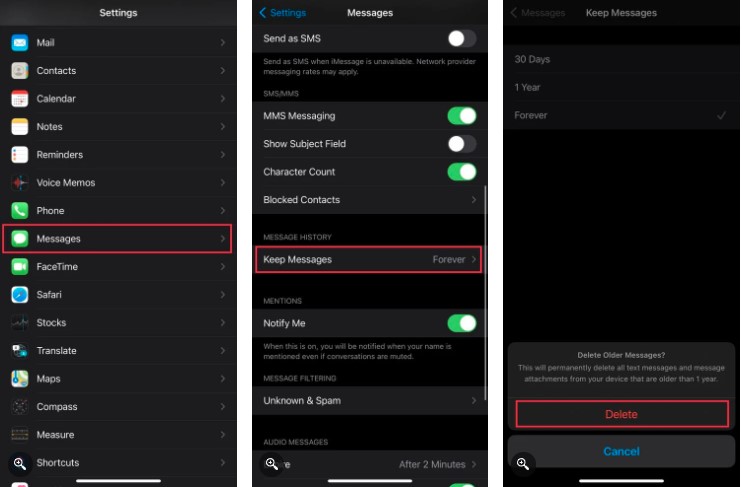
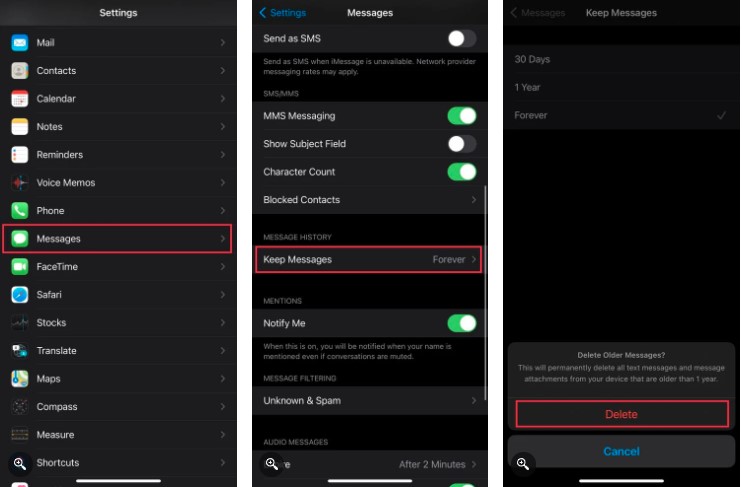
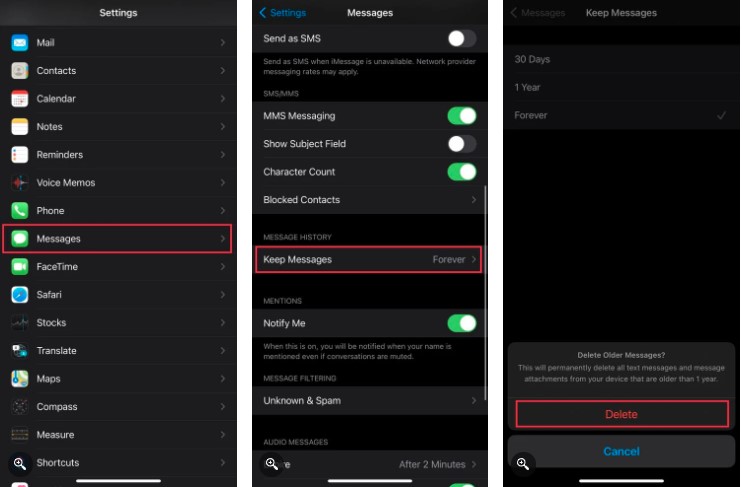
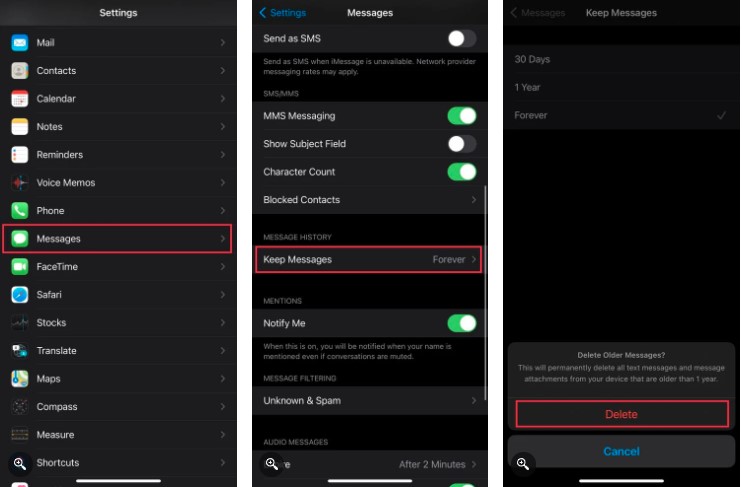
4. فایل های حجیم را از icloud حذف کنید
ممکن است پس از استفاده از موارد فوق به فضای بیشتری در iCloud خود نیاز داشته باشید. توصیه می شود فایل های بزرگی را که ممکن است به طور ناخواسته در icloud ذخیره شده اند حذف کنید. برای این کار برنامه Files را باز کنید و سپس روی گزینه icload drive کلیک کنید، سپس پوشه ها را تیک بزنید و فایل های حجیمی که نیاز ندارید را پاک کنید.
آخرین کلمه
icload در واقع یک سیستم (همگام سازی) است، نه یک سیستم پشتیبان. بنابراین، برای مثال، اگر یک عکس را از آیفون خود حذف کنید، آن عکس به مدت 30 روز در iCloud که اخیراً حذف شده است باقی میماند. اما یک سیستم پشتیبان واقعی به شما امکان می دهد فایل های حذف شده را برای مدت طولانی تری کپی کنید.
به همین دلیل، پیشنهاد می کنیم قبل از آزاد کردن فضای اشغال شده توسط iCloud، از اطلاعات خود نسخه پشتیبان تهیه کنید.
دیدگاهها